«Системы обработки числовой информации»
 Скачать 321.75 Kb. Скачать 321.75 Kb.
|
       Методика преподавания предмета Методика преподавания предмета«Информатика и ИКТ» в 9 классе по теме: "Системы обработки числовой информации" В процессе изучение темы «Системы обработки числовой информации» обучающиеся учатся работать с одной из наиболее популярных в настоящее время программ: электронной таблицей Microsoft Office Excel. Объем изучаемого материала по данной теме рассчитан на 15 часов: Теоретический материал Системы обработки числовой информации. Электронная таблица Exсel (1 час) Практические работы 1. Решение расчетных задач (7 часов) 2. Построение графиков и диаграмм (2 часа) 3. Работа с электронной таблицей как с базой данных (4 часа) Контрольная работа по теме «Системы обработки числовой информации» (1 час) В данной методической работе представлены конспекты некоторых уроков с использованием различных приемов, методов и подробным описанием каждого урока. Освоение Excel начинается со знакомства с интерфейсом табличного процессора, изучения основных понятий, структуры окна, способов перемещения по рабочему листу и между листами одной книги, выделения областей таблицы, а также приобретения навыков ввода данных - результатом является формирование относительно простых документов, использующих различные варианты адресации данных, широкие возможности формирования заголовочной части таблиц. Каждое вводимое понятие подкрепляется практическим заданием. Все задания должны выполняться последовательно, что позволяет приобрести и закрепить навыки работы в Excel, довести поставленную задачу до конца Серьезное внимание уделяется изучению вычислительных возможностей Microsoft Excel. Учащиеся приобретают навыки работы с мастером функций, знакомятся с математическими, статистическими и другими функциями. Достаточно подробно учащиеся изучают графические возможности Microsoft Excel, так как построенные графические объекты повышают наглядность полученных результатов обработки данных, показывают соотношение различных значений и динамику их изменений, являются основой для дальнейшего анализа. Основной целью является не только знакомство с различными типами и подтипами диаграмм, но и возможности их построения и корректировки. На каждом уроке осуществляется контроль знаний, закрепление знаний и выдается домашнее задание. Урок 1. Системы обработки числовой информации. Электронная таблица Exсel.Тема урока: Системы обработки числовой информации. Электронная таблица Exсel. Цель урока: знать назначение электронных таблиц (ЭТ), их основные понятия и простейшие приемы работы в ЭТ. Научить работать с адресом ячейки Задачи урока: образовательные
воспитательная
развивающая
Тип урока: урок изучения нового материала. Форма проведения урока: беседа, лекция. Методы обучения: объяснительно-иллюстративный, эвристический. Средства обучения: Технические:
Программные:
Раздаточные материалы:
Ход урока 1. Сообщение темы и постановка целей урока 2. Объяснение нового материала Назначение и основные возможности ЭТ Числа и вычисления являются неотъемлемой частью нашей жизни, а жизнь всегда хочется облегчить. Если обычный калькулятор помогает в простых вычислениях, то для выполнения сложных профессиональных калькуляций, необходимо более совершенное средство. В этом случае выбирают программы обработки электронных таблиц, которые созданы, чтобы быстро и просто помочь решить любую, даже очень сложную задачу, избежать ошибок, облегчить работу и добиться удивительных результатов. Простейшим программным продуктом, предназначенным для обработки числовой информации, в MS Windows является приложение Калькулятор. С его помощью можно не только производить простые арифметические операции, но и осуществлять статистические и инженерные вычисления в десятичной системе счисления, работать с целыми двоичными, восьмеричными и шестнадцатеричными числами. На практике широко используется представление числовых данных в виде таблиц. Таблица является оптимальной формой организации данных, связанных с вычислениями, например, с начальной школы мы знакомились с таблицей умножения. Идея создания ЭТ возникла довольно давно – в 1979 г. Первая ЭТ предназначалась для рационализации скучных экономических вычислений и не отличалась разнообразием функций. Времена шли, один табличный процессор сменялся другим, более совершенным, и к настоящему времени наиболее распространенным стал табличный процессор Excel, разработанный компанией Microsoft. Электронная таблица – инструмент для табличных расчетов на ЭВМ. Прикладные программы, позволяющие пользователю работать с ЭТ, называются табличными процессорами (ТП). Табличные процессоры обычно применяются тогда, когда ведется работа с относительно сложными формулами и большими объемами исходных данных. Используя табличный процессор, можно просматривать, задавать и изменять содержимое ячеек в ЭТ, осуществлять поиск и сортировку данных в них, изменяя значения исходных параметров, наблюдать за изменением расчетных параметров и анализировать получаемые результаты. Основные возможности:
Запуск программы Microsoft Excel. Основные элементы окна программы. Для запуска табличного процессора необходимо выполнить команду: Пуск/Программы/Microsoft Excel Для завершения работы программы можно воспользоваться любым стандартным способом. После запуска появляется окно ЭТ (рис1). На нем отражены все знакомые по работе с другими приложениями Windows элементы окна Microsoft Excel. Рис. 1 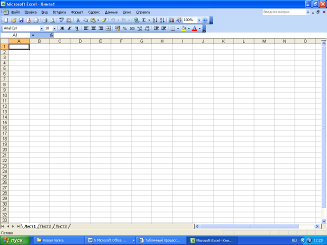 Документом, т. е. объектом обработки Excel является файл с произвольным именем и расширением xls или xlsx. В терминах Excel такой файл называется рабочей книгой. В каждом файле размещается от 1 до 255 электронных таблиц, каждая из которых называется рабочим листом. Рабочая книга – документы ЭТ, включающих несколько рабочих листов. Рабочий лист - ЭТ, с которой работает пользователь в приложении. Структурные единицы электронной таблицы Рабочая область электронной таблицы напоминает по своей структуре шахматную доску. Она состоит из строк и столбцов, имеющих свои имена (рис 2,3). Ячейка — элементарный объект электронной таблицы, расположенный на пересечении столбца и строки.
Рис. 2 Каждая ячейка таблицы имеет свой собственный адрес или координаты ячейки. Адрес ячейки ЭТ составляется из заголовка столбца и заголовка строки, например, А1, В5. Активная ячейка – это ячейки с которой производятся какие – то действия, выделяется рамкой, например, С4. Рис. 3 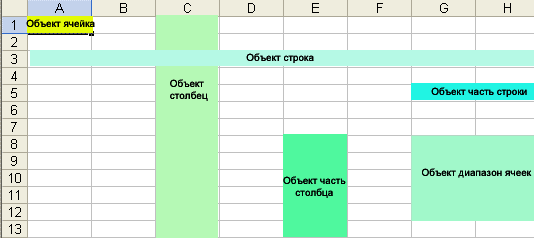 Строка — все ячейки, расположенные на одном горизонтальном уровне. Заголовки строк представлены в виде целых чисел, начиная с 1. Столбец — все ячейки, расположенные в одном вертикальном ряду таблицы. Заголовки столбцов задаются буквами латинского алфавита сначала от A до Z, затем от AA до AZ, от BA до BZ и т.д. Диапазон ячеек (блок) — группа смежных ячеек, которая может состоять из одной ячейки, строки (или ее част), столбца (или его част), а также из совокупности ячеек, охватывающих прямоугольную область таблицы. Диапазон ячеек задается указанием адресов первой и последней его ячеек, разделенных двоеточием. (А2:С15, F50:F120,......) Основные типы и форматы данных Текстовый тип данных Текстовые данные представляют собой некоторый набор символов. Если первый из них является буквой, кавычкой, апострофом или пробелом либо цифры чередуются с буквами, то такая запись воспринимается как текст. Действия над символьными данными производятся аналогично действиям над объектами в текстовом редакторе. Пример: Средняя школа; "115; 10 а класс; 002 счет Числовой тип данных Числовые данные представляют собой последовательность цифр, которые могут быть разделены десятичной запятой и начинаться с цифры, знака числа ("+" либо "-") или десятичной запятой. Над числовыми данными в электронной таблице могут производиться различные математические операции. Пример: 2,00Е+09–экспоненциальный формат; 195,20; -453; +325 - числовой формат; 120,00р. - денежный формат; Логический тип данных Логические данные используется в логических формулах и функциях. Данные этого типа отображаются в текущей ячейке следующим образом: если вводится любой отличное от нуля число (целое или дробное), то после нажатия клавиши <Enter> в этой ячейке будет выведено "Истина". Ноль отображается в соответствующей ячейке как "Ложь". Это представление данных связано с понятием логической переменной, которая используется в алгебре логики. Одна служит для описания высказываний, которые могут принимать одно из двух возможных значений: "истина" (логическая единица) либо "ложь" (логический нуль). Тип данных - даты Этот тип данных используется при выполнении таких функций, как добавление к дате числа, получение разности двух дат, при перерасчете даты, например, вперед или назад. Пример: 24 августа 2003; август 2003; 24.2003; 24 августа; 24.08 Формулы Назначение электронной таблицы в первую очередь состоит в автоматизации вычислений над данными. Для этого в ячейки таблицы вводятся формулы. Понятие формулы. Формула должна начинаться со знака равенства «=» и может включать в себя числа, имена ячеек, функции и знаки математических операций. При вводе формулы в ячейке отображается не сама формула, а результат вычислений по этой формуле. Правила записи формул:
Для правильной записи формул нужно учитывать последовательность выполнения действий табличным процессором. Если нет скобок, то порядок выполнения определяется старшинством операций. По убыванию старшинства операции располагаются в таком порядке: ^ возведение в степень; *, / умножение, деление; +, - сложение, вычитание. Операции одинакового старшинства выполняются в порядке записи слева направо. В формулы могут включаться числовые данные, адреса объектов таблицы, а также различные функции. Формула, в которой участвуют адреса ячеек, напоминает запись уравнения в математике. Только вместо переменных уравнения фигурируют адреса ячеек. Адреса, которые используются в формулах, получили название ссылок. Ссылки позволяют связывать между собой любые ячейки электронной таблицы и проводить необходимую обработку табличных данных. Ссылка — адрес объекта (ячейки, строки, столбца, диапазона), используемый при записи формулы. Формулы представляют собой соединенные знаками арифметических и/или логических операций операнды. Операндом может быть данное, ссылка, функция. Сообщения об ошибках. Сообщение начинается значком # Распространённые ошибки: #ДЕЛ/0! – в формуле обнаружено деление на 0; #ИМЯ? – имена ячеек (ссылки) содержат недопустимые символы, например, русские буквы; #ЗНАЧ! – значение величин, используемых в формуле, не соответствует их типу, например, делается попытка выполнять арифметические действия над текстовыми данными; ##### – ширина ячейки не достаточна, чтобы в ней отобразить значение; #Н/Д – в формуле есть ссылка на ячейку, но эта ячейка пустая; #ЧИСЛО! – в функции используется неправильный аргумент. Пример записи формул: А) в режиме отображения формул;
Б) в режиме отображения значений.
Ввод и редактирование данных в ЭТ Ввод данных Данные могут вводиться только в активную ячейку - либо непосредственно, либо с использованием строки формул, которая расположена под панелью инструментов в верхней части экрана, Выберите нужную ячейку, а затем начинайте ввод данных. В ячейке немедленно появится курсор, а вводимые символы отобразятся как в ячейке, так и в строке формул; при этом станут доступными кнопки управления строки формул. Перемещение по рабочему листу
Выделение ячеек
Правка текста
Оформление таблицы, настройка содержимого ячеек Чтобы придать находящимся на рабочем листе данным презентабельный вид, таблицу следует определенным образом отформатировать - установить ширину столбцов и высоту строк, выбрать шрифт текста, задать границы ячеек и т. п.
Домашнее задание Выучить опорный конспект. Подумать, где еще можно использовать ЭТ? Урок 2 Практическая работа "Решение расчетных задач с использованием стандартных функций" Цель работы: научиться использовать стандартные математические функции при решении расчетных задач. Особенности решения задач в ЭТ Решение задач с помощью электронных таблиц освобождает от составления алгоритма и отладки программы. Нужно только определенным образом записать в таблицу исходные данные и математические соотношения, входящие в модель. Расчетные формулы можно ввести
с помощью Мастера функций, кнопка =fx Задача Вы готовитесь к проведению международных соревнований по одному из видов спорта. Правила в данном виде спорта таковы: - выступление каждого спортсмена оценивают N судей; - максимальная и минимальная (по одной, если их несколько) оценка отбрасываются; - в зачет спортсмену идет среднее арифметическое оставшихся оценок. Математическая модель Пусть bik - оценка i-го судьи, выставленная k-му спортсмену. bmaxk, bmink - максимальная и минимальная оценки, полученные k-ым спортсменом; Sk - итоговая оценка спортсмена; Р - оценка победителя. Тогда bmaxk = max (bik) для 1< i bmink = min (bik) для 1< i Sk =  Порядок выполнения работы Подготовьте следующую таблицу и занесите в нее необходимые формулы, чтобы во время соревнований можно было получать итоги выступления спортсменов. Важно! Оценки спортсменов (в таблице выделены курсивом) заносятся только после того, как занесены все расчетные формулы, то есть выполнены пункты 1-10.
1. В ячейки B1:Е1 занесите фамилии спортсменов , а в ячейки A3:A8 фамилии судей. 2. В ячейку A8 занесите слово МАX ОЦЕНКА , в ячейку А9 слово MIN ОЦЕНКА . 3. В ячейкуB8 занесите формулу =МАКС(B2 :B6) , а в ячейку B9 формулу =МИН(B2:B6). 4. Скопируйте содержимое ячейки B8 в ячейки C8 : Е8 (обратите внимание, что формула при копировании изменяется). 5. Скопируйте содержимое ячейки B9 в ячейки C9 : Е9 (обратите внимание, что формула при копировании изменяется). 6. В ячейкуA11 занесите слово ОЦЕНКА CПОРТСМЕНА. 7. В ячейкуВ11 занесите формулу =(CУММ(B2:B6)-B8-B9)/3. 8. Скопируйте содержимое ячейки B11 в ячейки C11 : Е11 (обратите внимание, что формула при копировании изменяется). 9. В ячейкуA13 занесите слово ОЦЕНКА ПОБЕДИТЕЛЯ. 10. В ячейкуB13 занесите формулу =МАКС(В11:Е11). 11. Заполнить блок B2:E6 оценками судей для каждого спортсмена (оценки проставляются в десятибальной системе) . 12. Определите победителя. 13. Оформите таблицу. Задачи для самостоятельного решения Задача 1. В ведомости приведены фамилии и годовые оценки всех учеников класса по информатике. Определите, сколько в классе отличников по данному предмету. Подсказка: -отведите специальный столбец, в ячейки которого заносите 1, если у соответствующего ученика пятерка по информатике, и 0, если какая-то другая оценка; - просуммируйте столбик полученных чисел. Задача 2. Известен рост всех учеников в классе. Определить, сколько человек в классе выше среднего роста. Подсказка: -в отдельной ячейке вычислите средний рост учеников класса; -используя абсолютный адрес этой ячейки, в отдельном столбце пометьте 1 те ячейки, где рост ученика больше среднего роста; - просуммируйте столбец. Урок 9 Построение графиков и диаграмм в Microsoft Excel. Тема урока: Построение графиков и диаграмм в Microsoft Excel. Цель урока: освоить и отработать технологию построения и редактирования различных видов диаграмм и графиков. Задачи урока: образовательные
развивающие:
Воспитательные:
Тип урока: урок изучения нового материала. Форма проведения урока: урок-лекция. Методы обучения: объяснительно-иллюстративный. Средства обучения: Технические:
Программные:
Раздаточные материалы: опорный конспект Ход урока:
Здравствуйте, ребята! Сегодня мы продолжим изучать ЭТ Microsoft Excel. Тема урока: «Построение графиков и диаграмм в Microsoft Excel». Сегодня вы узнаете, что для наглядного представления данных можно использовать графики и диаграммы. Кроме того, вы познакомитесь с типами диаграмм, способами их создания и редактирования. Учащиеся записывают в тетрадях дату и тему урока.
ЭТ Microsoft Excel предоставляет возможность представить информацию не только в виде рабочего листа, но и в виде диаграмм и графиков, которые отображают данные нагляднее, облегчают восприятие и помогают при анализе и сравнении данных. Диаграммы связаны с данными листа, на основе которых они были созданы, и изменяются каждый раз, когда изменяются данные на листе. Практически во всех современных табличных процессорах имеются встроенные средства деловой графики. Для этого существует графический режим работы табличного процессора. В графическом режиме можно строить диаграммы различных типов, что придает наглядность числовым зависимостям. Диаграмма — это средство наглядного графического изображения информации, предназначенное для сравнения нескольких величин или нескольких значений одной величины, слежения за изменением их значений и т.п. ЭТ Microsoft Excel предоставляет возможность представить информацию не только в виде рабочего листа, но и в виде диаграмм и графиков, которые отображают данные нагляднее, облегчают восприятие и помогают при анализе и сравнении данных. Диаграммы связаны с данными листа, на основе которых они были созданы, и изменяются каждый раз, когда изменяются данные на листе. Типы диаграмм: Диаграммы могут быть различных типов и соответственно представлять данные в различной форме. Для каждого набора данных важно правильно подобрать тип создаваемой диаграммы. В Microsoft Excel имеется возможность выбора из нескольких типов диаграмм, причем каждый тип имеет несколько разновидностей (видов). 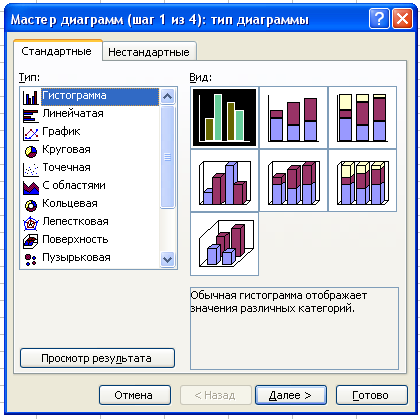 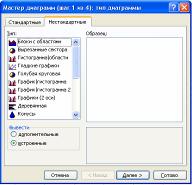 Microsoft Excel позволяет выбрать один из 14 стандартных типов диаграмм и 20 нестандартных. Внутри каждого из основных типов диаграмм можно выбрать конкретный подтип. 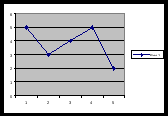 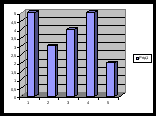 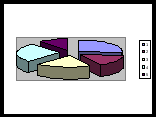 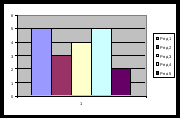 Круговая диаграмма служит для сравнения нескольких величин в одной точке. Особенно полезна, если величины в сумме составляют нечто целое (100%). 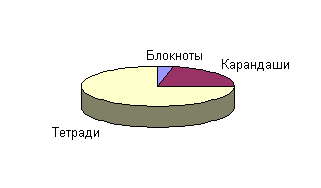 Круговая диаграмма не всегда обеспечивает необходимую наглядность представления информации. Во-первых, на одном круге может оказаться слишком много секторов. Во-вторых, все сектора могут быть примерно одинакового размера. Вместе эти две причины делают круговую диаграмму малополезной. Столбчатая диаграмма служит для сравнения нескольких величин в нескольких точках. 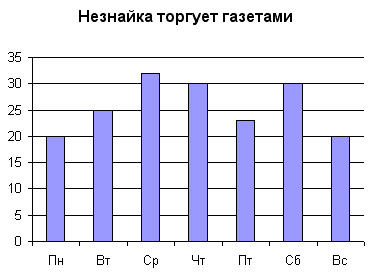 Столбчатые диаграммы (как и следует из названия) состоят из столбиков. Высота столбиков определяется значениями сравниваемых величин. Линейная диаграмма служит для того, чтобы проследить за изменением нескольких величин при переходе от одной точки к другой. 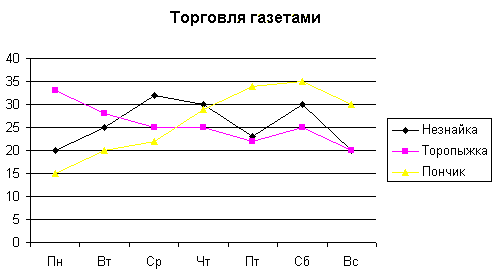 Построение линейной диаграммы аналогично построению столбчатой. Но вместо столбиков просто отмечается их высота (точками, черточками, крестиками — неважно) и полученные отметки соединяются прямыми линиями (диаграмма — линейная). Вместо разной штриховки (закраски) столбиков используются разные отметки (ромбики, треугольники, крестики и т.д.), разная толщина и типы линий(сплошная, пунктирная и пр.), разный цвет. Ярусная диаграмма позволяет наглядно сравнить суммы нескольких величин в нескольких точках, и при этом показать вклад каждой величины в общую сумму. 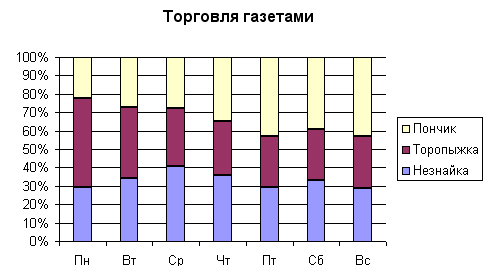 Порядок построения ярусной диаграммы очень напоминает порядок построения диаграммы столбчатой. Разница в том, что столбики в ярусной диаграмме ставятся не рядом друг с другом, а один на другой. Соответственно меняются правила расчета вертикального и горизонтального размера диаграммы. Вертикальный размер будет определяться не наибольшей величиной, а наибольшей суммой величин. Зато количество столбиков всегда будет равняться количеству опорных точек: в каждой опорной точке всегда будет стоять ровно один многоярусный столбик. Областная диаграмма (диаграмма площадей) — гибрид ярусной диаграммы с линейной. Позволяет одновременно проследить изменение каждой из нескольких величин и изменение их суммы. В нескольких точках. 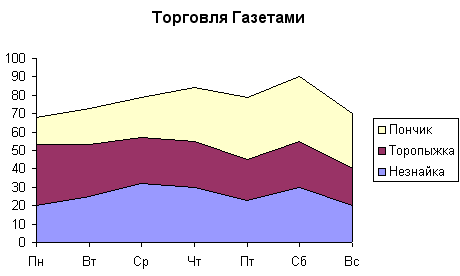 Диаграмма площадей отличается от линейной диаграммы тем же, чем ярусная диаграмма отличается от столбчатой. При построении ярусной диаграммы каждый следующий столбик откладывается не от горизонтальной оси, а от предыдущего столбика. То же самое происходит и при построении диаграммы площадей. Но вместо построения столбиков (как это было в ярусной диаграмме) отмечается их высота, а потом эти отметки соединяются линиями (как это было в линейной диаграмме). Отдельные столбики здесь сливаются, образуя непрерывные области. Отсюда и название — диаграмма областей или диаграмма площадей. Каждая область соответствует какой-то одной величине, для указания на которую используется различная штриховка (раскраска). раньше располагались столбики, теперь — линии (и очередные ими площади) Объекты диаграммы: 2. 1. Рис. 21 7. 6. 3. 5. 4. 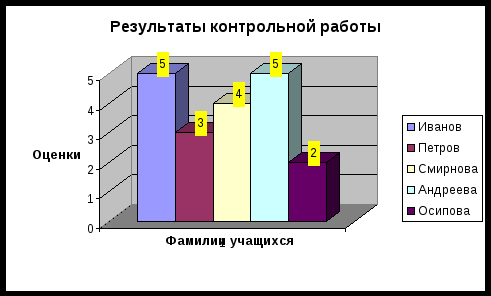
Создание диаграмм. Диаграмма могут располагаться как на листе с данными (внедренные диаграммы), так и на отдельных листах. Автоматическое создание диаграмм. Для создания листа диаграммы, использующего стандартный тип диаграммы, выделите необходимые данные и нажмите клавишу F11. Технология создания диаграммы с помощью Мастера диаграмм:
кнопке Далее, иначе (если данные выбраны) – сразу щелкните на кнопке Далее.
Редактирование диаграмм. Редактирование готовой диаграммы.
Редактирование отдельных элементов диаграммы.
Домашнее задание Выучить конспект. Подумать, когда в жизни приходится использовать для наглядного представления данных диаграммы или графики? Урок 15. Контрольная работа Цель урока: обобщение и систематизация знаний, умений и навыков, полученных учащимися при изучении темы «Системы обработки числовой информации» Тип урока: урок обобщения, систематизации и контроля знаний.
Образовательные результаты Учащиеся должны овладеть основами теории, а именно должны знать:
В результате освоения практической части учащиеся должны уметь:
переходить к графическому представлению
Литература и средства обучения Для ученика:
2) методическое пособие Н.Ф. Комбарова., Е.В. Федорова «Электронная таблица Microsoft Excel», 2008 | ||||||||||||||||||||||||||||||||||||||||||||||||||||||||||||||||||||||||||||||||||||||||||||||||||||||||||||||||||||||||||||||||||||||||||||||||||||||||||||||||||||||||||||||||||||||||||||||||||||||||||||||||||||||||||||||||||||||||||||||||||||||||||||||||||||||||||||||||||||||||||||||||